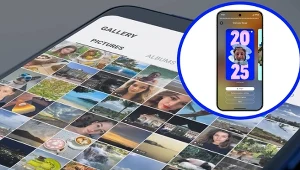Jak zalogować się na IKP? Wszystkie recepty i skierowania w jednym miejscu
Internetowe Konto Pacjenta (IKP), czyli aplikacja Ministerstwa Zdrowia, pozwala na łatwy i bezpieczny dostęp do ważnych informacji medycznych. Sprawdzenie wystawionych eRecept i skierowań to tylko niektóre funkcjonalności. Jak zalogować się na IKP? To bardzo proste - wystarczy skorzystać z naszego poradnika.

Spis treści:
- Co to jest IKP, czyli Internetowe Konto Pacjenta?
- Jak zalogować się na IKP za pomocą Profilu Zaufanego?
- Jak zalogować się na IKP przez bankowość internetową?
- Jak zalogować się na IKP przy pomocy eDowodu osobistego?
Co to jest IKP, czyli Internetowe Konto Pacjenta?
Internetowe Konto Pacjenta (w skrócie IKP) to bezpłatna aplikacja opracowana przez Ministerstwo Zdrowia, której celem jest danie nam dostępu do wszelkich informacji związanych z ochroną zdrowia naszej osoby. W ramach IKP mamy dostęp do szeregu funkcjonalności, w tym dostęp do wystawionych eRecept czy skierowań i zaleceń lekarskich.
Cyfrowe wersje skierowań i recept to jednak nie wszystkie zalety IKP. Korzystanie z Internetowego Konta Pacjenta jest darmowe i pozwala na następujące rzeczy:
- Uzyskanie informacji na temat otrzymanych cyfrowych receptach i skierowaniach, w tym także informacji na temat dawkowania leków, statusie realizacji recept itp.
- Otrzymywanie eRecept i eSkierowań na SMS oraz email
- Sprawdzenie wyników testów na COVID-19
- Umożliwia przekazanie lekarzowi lub bliskiej osobie informacji o stanie zdrowia i przepisanych lekach
- Rodzic może mieć wgląd w informacje medyczne swoich dzieci do 18. roku życia
- Możliwość zmiany lekarza, położnej lub pielęgniarki podstawowej opieki zdrowotnej
Jak zalogować się na IKP, czyli Internetowego Konta Pacjenta? Proces jest bardzo prosty, a do naszej dyspozycji oddano 3 metody logowania.
Jak zalogować się na IKP za pomocą Profilu Zaufanego?
Aby zalogować się na IKP w ten sposób, potrzebny jest Profil Zaufany. Jeżeli go nie masz, możesz skorzystać z naszego poradnika. Tworzenie Profilu Zaufanego jest proste i przyda się on w wielu urzędowych sprawach.
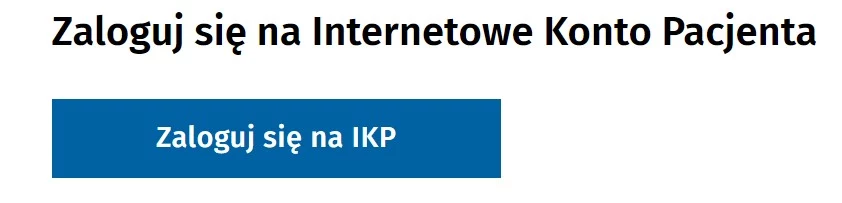
Gdy mamy już profil zaufany, będziemy potrzebować:
- Nasz profil
- Dane logowania do profilu (np. adres email)
Lub:
- Podpisaną umowę z bankiem na dane, których użyjemy do logowania
Lub:
- eDowód albo certyfikat kwalifikowany
Jak zalogować się na IKP przy pomocy Profilu Zaufanego?
- Wchodzimy na stronę Internetowego Konta Pacjenta
- Wybieramy zakładkę "Zaloguj się" a następnie "Zaloguj się na IKP"
- Korzystamy z opcji "Profil Zaufany"
- Teraz możemy skorzystać z danych logowania lub wybrać logowanie przy pomocy konta bankowego
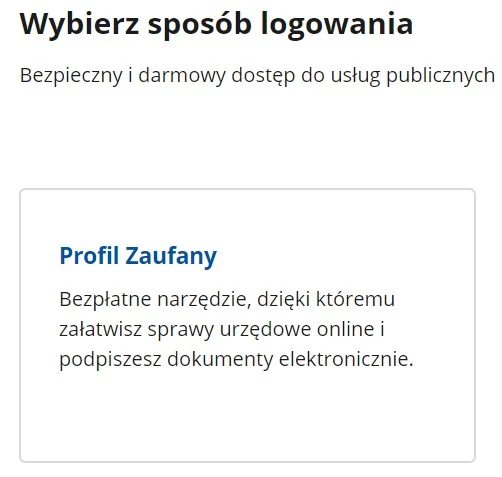
Jak zalogować się na IKP przez bankowość internetową?
Logowanie na IKP przy pomocy banku jest równie proste, a sam proces niewiele różni się od tego w przypadku Profilu Zaufanego. Aby to zrobić:
- Należy wejść na stronę Internetowego Konta Pacjenta
- Wybrać zakładkę "Zaloguj się" i "Zaloguj się na IKP"
- Kilkamy ikonę banku, przy pomocy którego chcemy się zalogować
- Przeprowadzamy logowanie i weryfikację (może być podobna do tych zatwierdzających np. płatności)
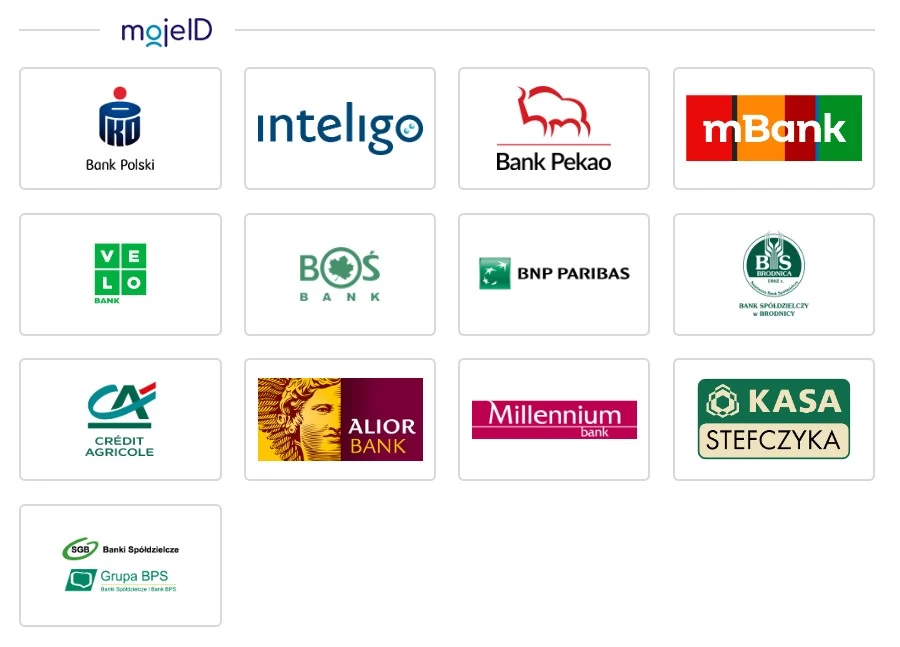
Jak zalogować się na IKP przy pomocy eDowodu osobistego?
Logowanie na IKP przy pomocy eDowodu będzie od nas wymagać następujących rzeczy:
- eDowód
- Czytnika NFC podłączonego do komputera (lub czytnik w komputerze) z dostępem do internetu
Lub:
- Smartfon z NFC i aplikacją eDO App
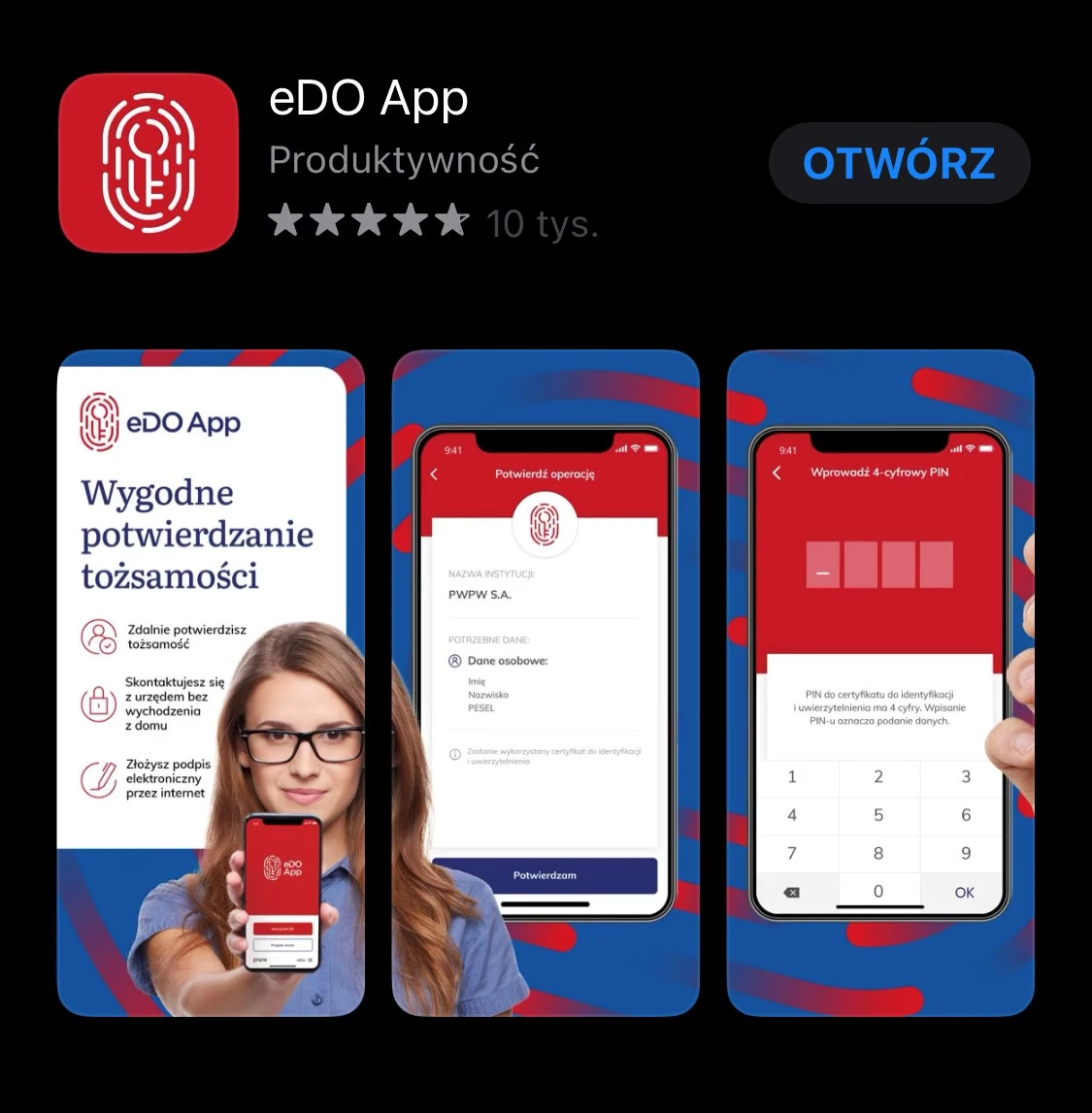
Jak zalogować się na Internetowe Konto Pacjenta przy pomocy eDowodu?
- Zarówno w wersji na komputerze (w przeglądarce) jak i mobilnie korzystamy z opcji "Zaloguj się" i "Zaloguj się na IKP"
- Wybieramy opcję "eDowód"
- W tym miejscu należy wybrać narzędzie - będzie to smartfon lub komputer z czytnikiem NFC:
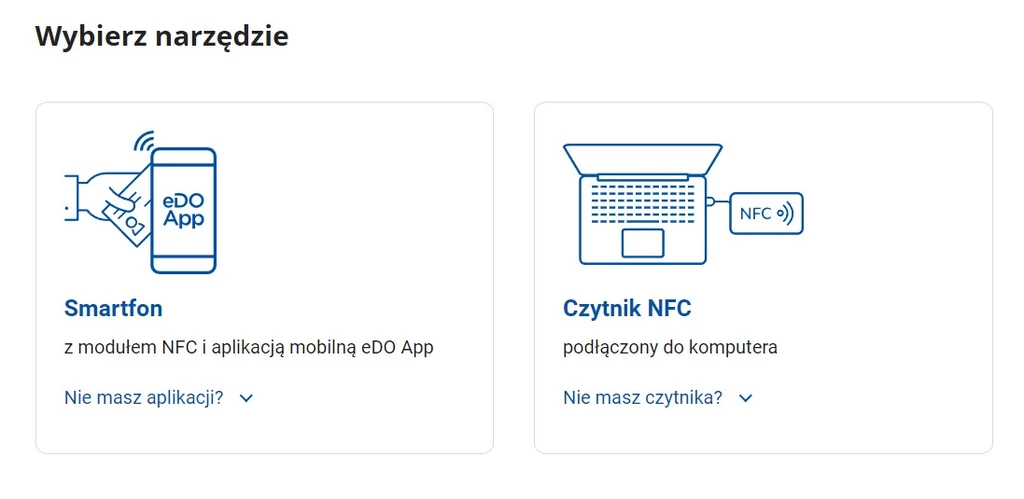
- W przypadku smartfona, w aplikacji eDO App skanujemy kod QR (lub przepisujemy ręcznie) i stosujemy się do poleceń wyświetlanych na ekranie
- Jeżeli korzystamy z czytnika NFC, należy umieściń na nim swój dowód i skorzystać z numeru CAN (znajduje się z tyłu eDowodu)
- Gdy pojawi się monit o poprawnym zczytaniu eDowodu, stosujemy się do poleceń widocznych na ekranie
- Wpisujemy 4-cyfrowy kod PIN używany do logowania